Ada beberapa cara yang bisa dilakukan untuk mengambil screenshot Samsung A12, mulai dari menggunakan tambol hingga tanpa tombol fisik (menggunakan suara).
Fitur screenshot Samsung Galaxy A12 ini merupakan fitur yang paling banyak digunakan. Tidak hanya ponsel dari brand Samsung saja, brand lainnya pun sama-sama mempunyai fitur screenshot satu ini.
Fungsi dari screenshot ini biasa digunakan untuk verifikasi transaksi online ketika membayar suatu produk atau jasa dengan mengirim bukti transfer dari mobile banking. Selain itu juga bisa digunakan untuk menangkap layar tampilan chating.
Screenshot di Samsung Galaxy A12 memiliki 3 cara untuk melakukan tangkapan layar diantaranya menggunakan tombol fisik, pal swipe to capture dan assistant. Simak cara lengkapnya dibawah ini:
Cara Screenshot Samsung Galaxy A12
Berikut ini adalah langkah-langkah untuk melakukan screenshot dari ketiga caranya. Mulai dari yang paling umum digunakan sampai yang banyak orang tidak ketahui.
1. Menggunakan Tombol Fisik
Melakukan tangkapan layar yang pertama adalah cara yang paling umum digunakan oleh pengguna ponsel Samsung, begitu juga Samsung Galaxy A12. Berikut ini adalah caranya:
- Cari halaman yang ingin diambil gambarnya (screenshot).
- Tekan tombol volume atas (+) dan bawah (-) secara bersamaan.
- Proses screenshot berlansung ditandai suara jepretan dan kedipan layar.
- Hasil screenshot bisa ditemukan pada menu Galery.
Penggunaan cara ini dalam waktu lama tentu memberikan dampak negatif terhadap ponsel Samsung A12 akan menjadi cepat rusak pada tombol volume atas (+) dan volume bawah (-). Jadi kamu bisa menggunakan cara alternatif lainnya untuk melakukan screenshot Samsung Galaxy A12 seperti Palm Swipe to Camture.
2. Menggunakan Palm Swipe to Capture
Palm Swipe to Camture ini bisa kamu jadikan sebagai alternatif untuk menghindari atau mengurangi kerusakan pada tombol Samsung Galaxy A12. Untuk menggunakan Palm Swipe to Camture ini diperlukan pengaturan untuk mengaktifkannya, berikut ini langkah-langkahnya:
- Aktifkan fitur Palm Swipe to Capture dengan cara masuk ke Settings » Advanced Features » Motion & Sesture » Palm Swipe to Capture.
- Tentukan halaman yang ingin diambil screenshotnya.
- Sapukan tangan dari arah kanan ke kiri (jangan terlalu cepat).
- Ponsel Samsung Galaxy A12 akan melakukan screenshot.
- Tunggu hingga tanggapan layar berhasil diproses.
- Hasil tangkapan layar secara otomatis akan tersimpan di Galery.
Cara melakukan tangkapan layar atau screenshot di Samsung Galaxy A12 dengan cara Palm Swipe to Capture jarang diketahui banyak pengguna ponsel pintar ini.
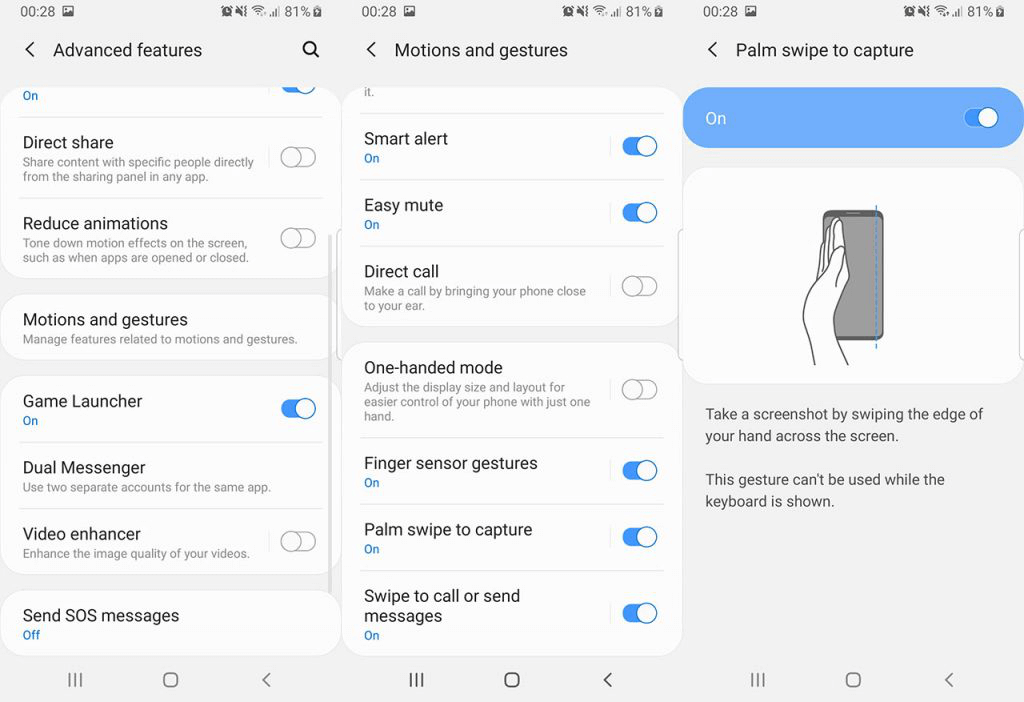
3. Menggunakan Fitur Assistant
Cara ketiga ini menggunakan fitur Assistan pada menu tambahan ponsel Samsung Galaxy, sebelum menggunakan fitur ini untuk melakukan screenshot Samsung Galaxy A12 membutuhkan beberapa langkah untuk mengaktifkannya. Berikut ini adalah panduan lengkapnya:
- Aktifkan fitur Assistand denan cara: masuk ke menu Settings » Accessibility » Interaction and Dexterity » Assisten Menu.
- Aktifkan Assisten Menu.
- Siapkan halaman yang ingin diambil screenshotnya.
- Klik fitur Assisten lalu pilih menu Screenshot.
- Proses tangkapan layar akan berlansung dengan ditandai kedipan pada layar.
- Hasilnya bisa kamu cari dimenu Galery.
Fitur ini menurut kami cukup sulit digunakan ketika ingin melakukan screenshot pada Samsung Galaxy A12 karena memerlukan beberapa langkah dulu untuk melakukan tangkapan layar.
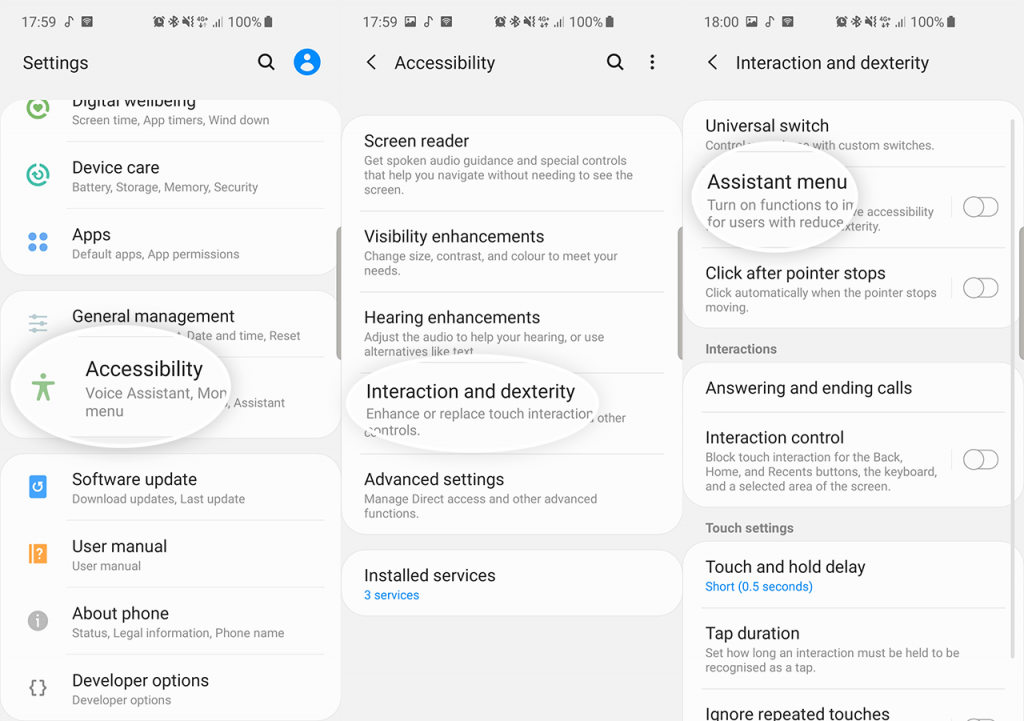
4. Menggunakan Fitur Suara (Bixby)
Cara lainnya untuk melakukan screenshot atau tangkapan layar pada Samsung Galaxy A12 adalah dengan perintah suara. Dengan fitur ini tidak hanya bisa meminta untuk melakukan screetshot saja, ada beberapa perintah lainnya yang bisa kita ucapkan. Ini panduan cara melakukan screenshot Samsung Galaxy A12 menggunakan Bixby.
- Tekan tombol power yang ada samping smartphone Samsung atau buka aplikasi Bixby.
- Pilih bahasa yang ingin digunakan Bixby.
- Pilih menu Samsung Account. Jika sudah punya akun Samsung, silahkan login. Apabila belum memilikinya bisa daftar lansung.
- Setelah berhasil masuk ke Samsung Account, buka aplikasi Bixby lalu pilih menu Settings » Bangunakan dengan suara » Aktifkan menu Bangungkan dengan “Hai Bixby”.
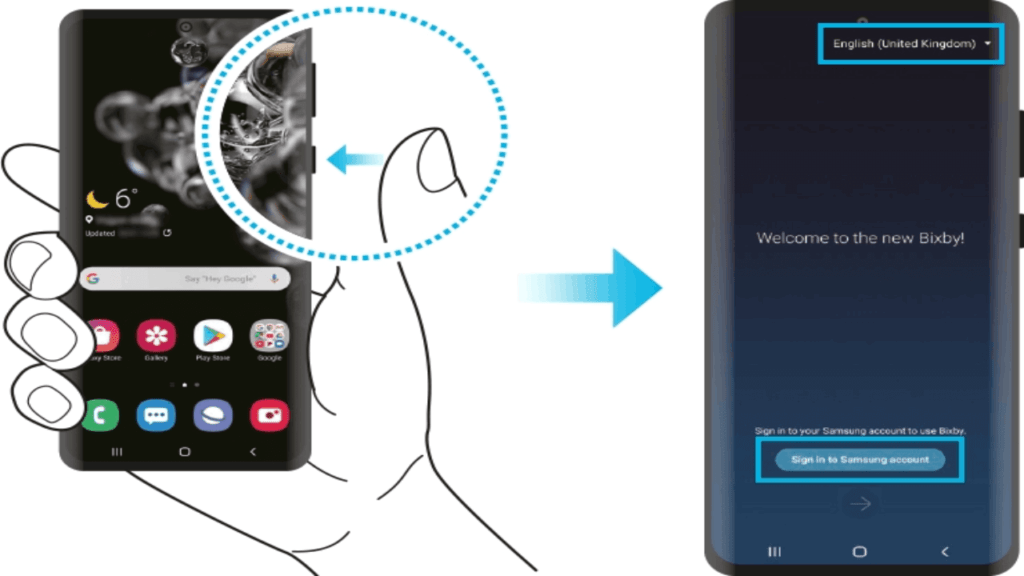
Screenshot Panjang atau Scroll Samsung Galaxy A12
Cara lain untuk melakukan screenshot Samsung A12 tapi dengan area yang panjang atau lebih dikenal dengan screenshot panjang (scrolling capture) bisa kamu lakukan dengan mudah.
Sama seperti dengan cara palm swipe to capture dan fitur assisten yang harus dilakukan pengaturan terlebih dahulu untuk melakukan screenshot panjang. Berikut ini cara melakukan screenshot panjang di Samsung Galaxy A12:
- Masuk ke menu Pengaturan.
- Pilih menu Fitur Lanjutan.
- Pilih menu Gerakan dan Gestur, kemudian aktifkan Aktif Pintar.
- Selanjutnya, cari halaman yang akan di screenshot panjang.
- Silakan ambil screenshot menggunakan salah satu fitur di atas (tombol voluem + dan – , palm swipe atau shortcut menu asisten).
Demikian cara screenshot Samsung Galaxy A12 dengan beberapa fitur yang bisa kamu gunakan dan ini juga berlaku pada semua ponsel Samsung Galaxy. Dari empat cara diatas dalam melakukan screenshot di Samsung Galaxy, mana yang lebih sering kamu gunakan?
Share pengalaman kamu ketika menggunakan fitur screenshot Samsung Galaxy 12 dikolom komentar dibawah ini yuk.